
Hindi lihim na ang streaming video mula sa mga mapagkukunan ng web ay hindi gaanong simple. Mayroong mga espesyal na downloader para sa pag-download ng nilalaman ng video na ito. Isa lamang sa mga tool na idinisenyo para sa mga layuning ito ay ang Flash Video Downloader extension para sa Opera. Alamin natin kung paano i-install ito, at kung paano gamitin ang add-on na ito.
I-install ang extension
Upang mai-install ang extension ng Flash Video Downloader, o, dahil tinawag ito ng isa pang pangalan, FVD Video Downloader, kailangan mong pumunta sa opisyal na website ng Opera add-ons. Upang gawin ito, buksan ang pangunahing menu sa pamamagitan ng pag-click sa logo ng Opera sa kanang kaliwang sulok, at sunud-sunod na pumunta sa mga kategorya ng "Mga Extension" at "I-download ang mga extension".

Kapag sa opisyal na website ng mga add-on ng Opera, hinimok namin ang sumusunod na parirala sa search engine: "Flash Video Downloader".

Pumunta kami sa pahina ng unang resulta sa mga resulta ng paghahanap.

Sa pahina ng extension, mag-click sa malaking berde na "Idagdag sa Opera" na butones.
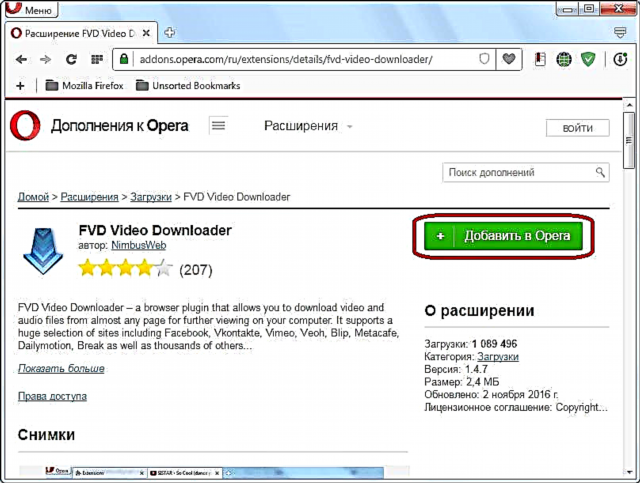
Ang pag-install ng add-on ay nagsisimula, kung saan ang pindutan ay nagiging berde mula sa dilaw.

Matapos makumpleto ang pag-install, ibabalik nito ang berdeng kulay, at ang pindutan na "Naka-install" ay lilitaw sa pindutan, at ang icon ng add-on na ito ay lilitaw sa toolbar.

Ngayon ay maaari mong ilapat ang extension para sa inilaan nitong layunin.
Mag-download ng video
Ngayon tingnan natin kung paano pamahalaan ang extension na ito.
Kung walang video sa webpage sa Internet, ang icon ng FVD sa toolbar ng browser ay hindi aktibo. Sa sandaling ang paglipat sa pahina kung saan naganap ang online na pag-playback ng mga video, ang icon ay puno ng asul. Sa pag-click dito, maaari mong piliin ang video na nais i-upload ng gumagamit (kung mayroong maraming). Sa tabi ng pangalan ng bawat video ay ang paglutas nito.

Upang simulan ang pag-download, mag-click lamang sa pindutan ng "Pag-download" sa tabi ng nai-download na video, na nagpapakita din ng laki ng na-download na file.

Matapos ang pag-click sa pindutan, bubukas ang isang window na nag-aalok upang matukoy ang lokasyon sa hard drive ng computer kung saan mai-save ang file, pati na rin pangalanan ito, kung mayroong tulad ng pagnanasa. Nagtatalaga kami ng isang lugar, at mag-click sa pindutan ng "I-save".
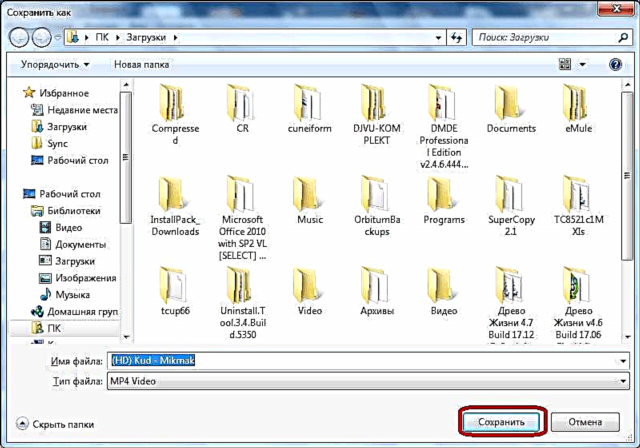
Pagkatapos nito, ang pag-download ay ilipat sa karaniwang Opera file downloader, na nag-upload ng video bilang isang file sa isang pre-napiling direktoryo.
Pamamahala ng pag-download
Ang anumang pag-download mula sa listahan ng mga video na magagamit para sa pag-download ay maaaring matanggal sa pamamagitan ng pag-click sa pulang krus sa tabi ng pangalan nito.
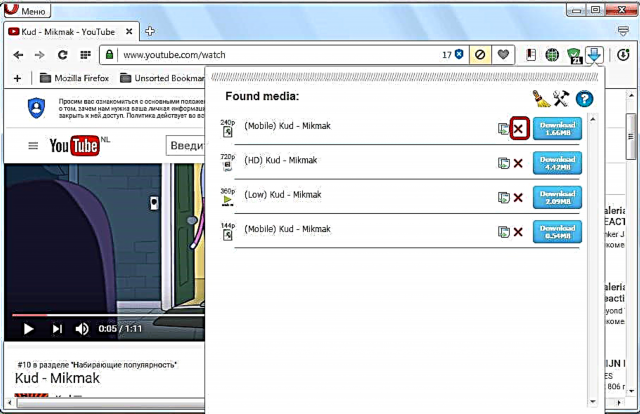
Sa pamamagitan ng pag-click sa simbolo ng walis, posible na limasin ang buong listahan ng pag-download.

Kapag nag-click sa simbolo sa anyo ng isang marka ng tanong, ang gumagamit ay nakakakuha sa opisyal na website ng pagpapalawak, kung saan maaari siyang mag-ulat ng mga error sa kanyang trabaho, kung mayroon man.

Mga Setting ng Extension
Upang pumunta sa mga setting ng pagpapalawak, mag-click sa simbolo ng cross key at martilyo.

Sa mga setting, maaari mong piliin ang format ng video na ipapakita sa paglipat sa web page na naglalaman nito. Ito ang mga sumusunod na format: mp4, 3gp, flv, avi, mov, wmv, asf, swf, webm. Bilang default, ang lahat ng mga ito ay kasama, maliban sa format na 3gp.
Dito, sa mga setting, maaari mong itakda ang laki ng file, higit sa laki ng kung saan ang nilalaman ay malalaman bilang isang video: mula sa 100 KB (itinakda nang default), o mula sa 1 MB. Ang katotohanan ay mayroong isang flash na nilalaman ng mga maliliit na laki, na, sa katunayan, ay hindi isang video, ngunit isang elemento ng mga graphic ng mga web page. Dito, upang hindi malito ang gumagamit na may isang malaking listahan ng nilalaman na magagamit para sa pag-download, ang paghihigpit na ito ay nilikha.

Bilang karagdagan, sa mga setting, maaari mong paganahin ang pagpapakita ng pindutan ng extension para sa pag-download ng mga video sa mga social network na Facebook at VKontakte, pagkatapos mag-click sa kung aling, ang pag-download ay nangyayari ayon sa naunang inilarawang senaryo.
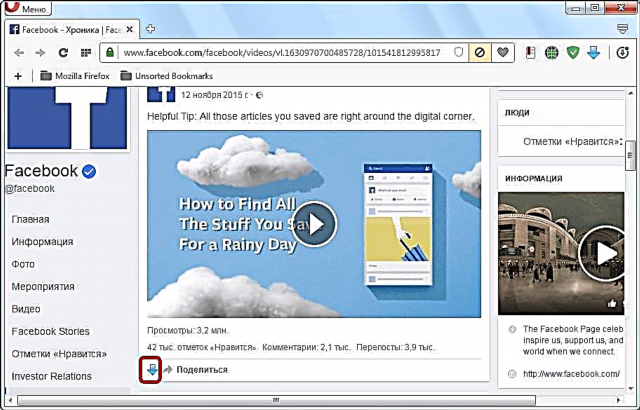
Gayundin, sa mga setting, maaari mong itakda ang pagpapanatili ng clip sa ilalim ng orihinal na pangalan ng file. Ang huling parameter ay hindi pinagana sa pamamagitan ng default, ngunit maaari mo itong paganahin kung nais mo.
Huwag paganahin at i-uninstall ang mga add-on
Upang hindi paganahin o tanggalin ang extension ng Flash Video Downloader, buksan ang pangunahing menu ng browser, at dumaan sa mga item na "Extension" at "Extension Management". O pindutin ang key kumbinasyon Ctrl + Shift + E.

Sa window na bubukas, titingnan namin ang listahan para sa pangalan ng add-on na kailangan namin. Upang hindi paganahin ito, mag-click lamang sa pindutan ng "Huwag paganahin", na matatagpuan sa ilalim ng pangalan.

Upang maalis ang ganap na Flash Video Downloader mula sa computer, mag-click sa krus na lilitaw sa kanang itaas na sulok ng bloke kasama ang mga setting para sa pagkontrol sa extension na ito kapag nag-hover ka.
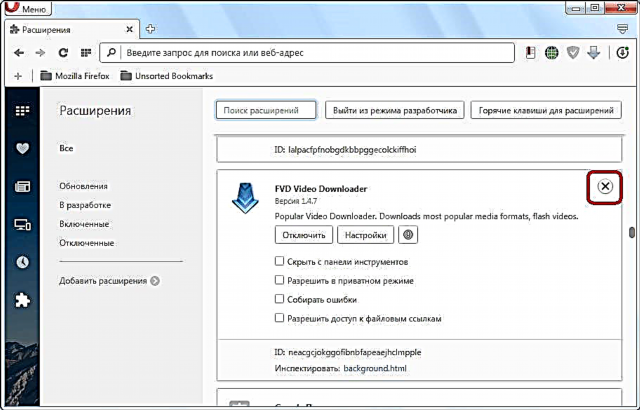
Tulad ng nakikita mo, ang extension ng Flash Video Downloader para sa Opera ay napaka-andar, at sa parehong oras, isang simpleng tool para sa pag-download ng streaming video sa browser na ito. Ipinapaliwanag ng kadahilanan na ito ang mataas na katanyagan sa mga gumagamit.











